高速传输 多设备扩容搭档——ORICO移动固态硬盘( 二 )
使用体验 文章插图
文章插图
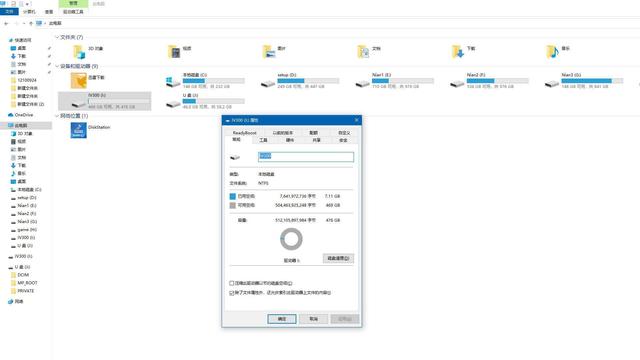 文章插图
文章插图
1、容量测试:插入电脑中 , 格式NTFS , 实际可用容量为476GB , 首先测试的是USB3.0接口的速度 。
2、USB3.0接口测试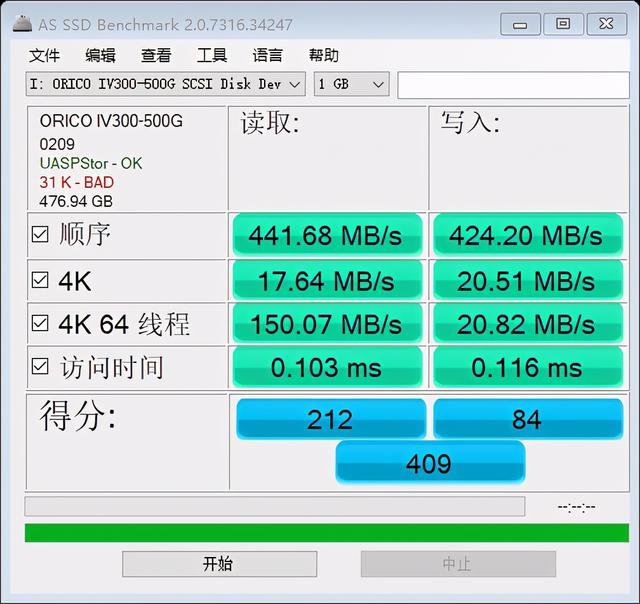 文章插图
文章插图
USB3.0接口测试 , 测试软件为AS SSD Benchmark 测试数据 , 读取441.6MB/s , 写入424.20MB/s , 通过数据可以看出已经快达到USB3.0接口的极限速度了 。
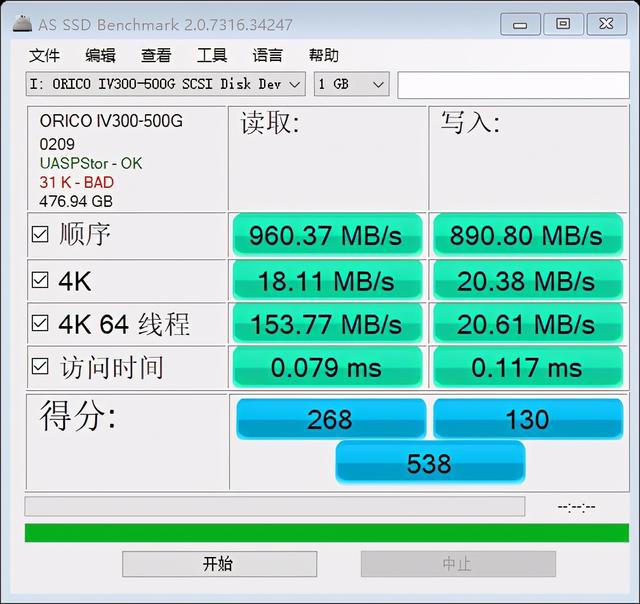 文章插图
文章插图
Type-C接口测试 , 测试软件为AS SSD Benchmark 测试数据 , 读取960.37MB/s , 写入890.80MB/s , 基本符合官方宣传的985MB/s的读取速度 。
3、实际体验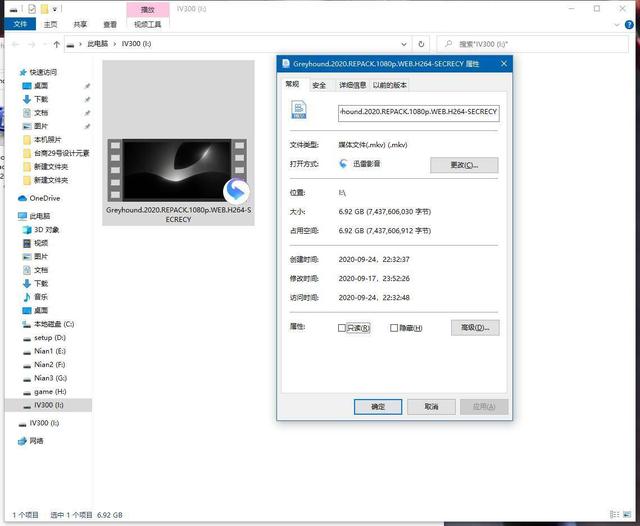 文章插图
文章插图
以一部6.9GB的电影拷贝为例 。
 文章插图
文章插图
USB3.0口 , 基本上在350MB/s大约20秒钟拷贝完 。
 文章插图
文章插图
Type-C口 , 基本上在650MB/s大约10秒钟拷贝完 。 速度惊人 , 符合预期!
4、手机扩容 文章插图
文章插图
本人日常喜欢用手机拍一些照片 , 视频 , 工作中也有大量的文档、视频、图片等文件 , 250的手机内存容量 , 没多久就容易满了 , 有了这款ORICO iMatch移动固态硬盘 , 彻底解决手机内存不够用的尴尬境地 。
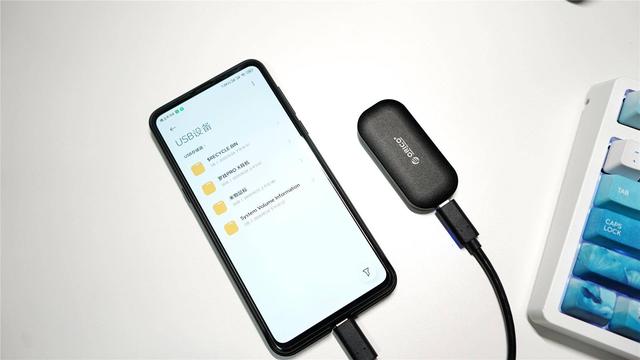 文章插图
文章插图
想要手机扩容前提是手机需有OTG功能 , 以小米手机系统为例 , Type-C线插入手机充电孔即可识别USB设备 。
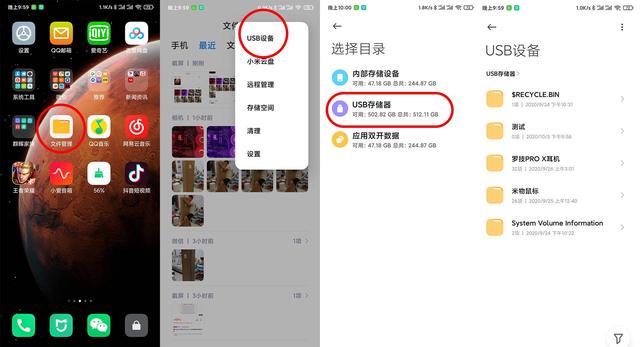 文章插图
文章插图
那么如何拷贝文件呢?首先打开“文件管理” , 选择你需要存入硬盘的文档 , 点击右上角USB设备 , 选择USB存储器 , 点击打开 , 粘贴进去就成功了 。 秒传!如果你外出急需查看ORICO iMatch硬盘内的文件就可以通过手机进行查看 , 方便快捷 。
 文章插图
文章插图
视频网站大多数的视频都是压缩的 , 视频高清党一族可以通过手机读取ORICO iMatch硬盘的电影进行观看 , 得益于iMatch传输速度 , 7GB的电影快速进行前后拖拽视频都不会卡顿 。 当然ORICO iMatch硬盘应用场景不单单如此 , 还可以为PS4 Pro、XBOX等进行扩容 , 能提高游戏的载入速度 , 提高游戏体验 。
总结 文章插图
文章插图
总的来看 , ORICO iMatch 500G 固态硬盘 , 颜值简约精致、小巧便携、手感出色 , 并附送了2条数据线 , 方便连接不同设备 。 传输速度方面符合预期1GB/s的速度 , 大大提升了我的工作效率 。 有苹果电脑、手机、PS4、XBOX扩容需求的朋友 , ORICO iMatch固态硬盘是个不错的选择 。 建议如果再附送一条高品质的挂绳能为产品锦上添花 。
- 全球半导体设备15强,ASML仅排第二,中国巨头未入选
- 监控摄像头被黑!Mirai僵尸网络再作乱物联网设备成重灾区
- 2020年NAS首选,超高速读写备份,联想个人云存储A1体验
- 全球首发!柔性全彩电子纸完美适配可穿戴设备
- 如何使用 lshw 查看 Linux 设备信息
- M1 Mac设备无法禁用电池健康管理功能
- 拆一款61W充电器,不仅支持三台设备同时充电,这电容大的离谱
- 华为领跑全球电信设备市场!Q3稳居第一 份额达30%
- 37款终端设备全面适配,EMUI 11升级用户突破千万
- 快节奏时代用什么设备办公 高效便捷显示器推荐
